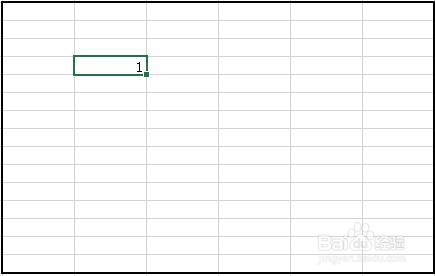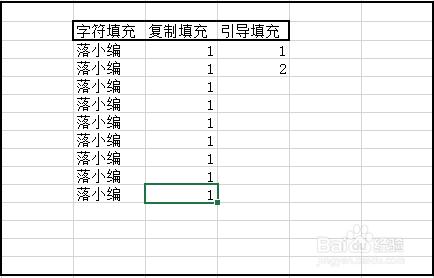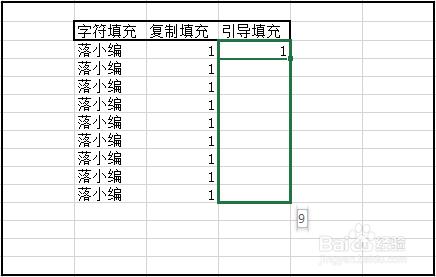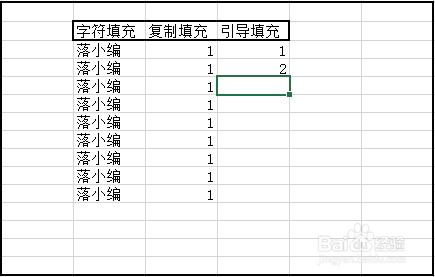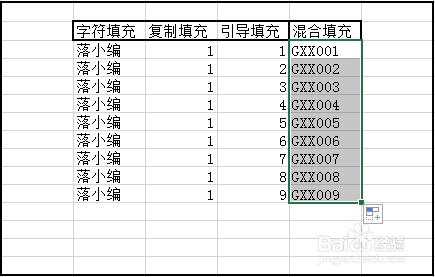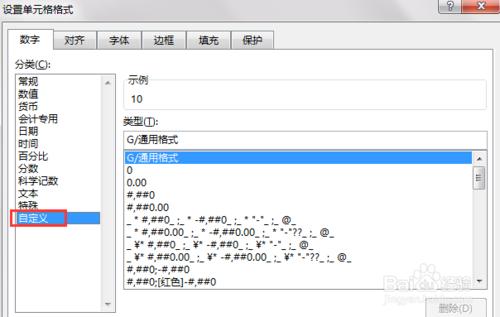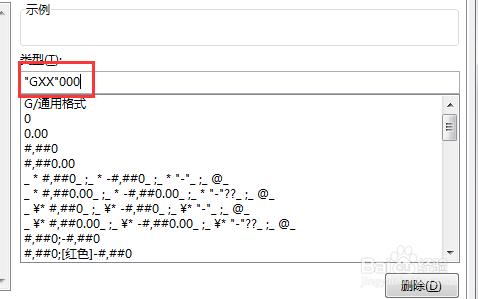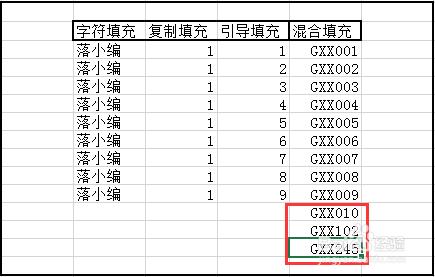填充呢我們都知道,是excel裡一個非常強大的功能。而在平時工作的時候有小夥伴問到過關於excel填充的問題,今天落小編就詳細的為大家介紹下關於excel2013裡數字填充、字元填充、漢字數字組合填充、字母數字組合填充等工作中常見的問題。
工具/原料
excel2013
一、填充的操作方法及方向
填充的操作非常簡單,在一個單元格輸入數字後,把滑鼠放在單元格右下角,當滑鼠指標變成黑色十字後,即可向上、下、左右來填充,當然,填充也是有快捷鍵的,向下填充按住Ctrl+D,向右填充Ctrl+R,很好記的。
二、字元、數字、引導填充
excel裡最常見也是最簡單的就是經常用到的字元和數字的填充,方法基本上是一樣的,可以在單元格右下角,等滑鼠指標變成黑色十字後直接向下填充,也可以用咱們上面提到的快捷鍵Ctrl+D填充。
除了上面簡單的複製填充外,大家還會經常用到按升序或降序來填充,這就是接下來要說的引導填充了。引導填充有兩種方法,一種是在單元格右下角,滑鼠變成黑色十字後按住Ctrl鍵向下填充,填充時會看到滑鼠右側的數字變化。
另一種引導填充方法是輸入一個引導序列,比如要填充一個等差數列,那麼就在前兩個單元格輸入1和2,輸入好了後我們選中這兩個單元格,然後按照填充數字的方法向下填充,很快序列就出來了。同理,如果要填充其他格式的序列,比如隔行填充、隔兩行填充都是同樣的方法,
三、混合填充
再和大家介紹一下稍微複雜的混合填充,字母數字的組合是比較常見的填充,但是方法是和前面填充字元和數字是一樣的,直接在單元格右下角向下填充即可完成。同樣漢字數字的組合填充方法也是和字母數字的填充是一樣的。
四、自定義填充
有的時候會遇到過這樣一個情況,比如在給員工填工號的時候,我們不想每次都是用滑鼠填充,而且新增新員工工號的時候往往不是連續的,這時候怎麼辦呢?很簡單,我們利用自定義填充方法,先選中設定格式的這一列,然後開啟單元格設定格式對話方塊,選擇左下角的自定義。
接著自定義輸入““GXX”000”,注意,GXX是字元的格式所以要用雙引號括起來,000是代表有三位數字,設定好了後我們單擊確定。
現在,我們在這一列下面空白的單元格,隨便輸入一個三位以內的數字,很快就變成和前面單元格同一的格式了,非常快捷的。
注意事項
碼字不易,且贊且珍惜。